Maison >Tutoriel mobile >iPhone >Solution de contournement : étapes pour corriger l'erreur « L'iPad est désactivé »
Solution de contournement : étapes pour corriger l'erreur « L'iPad est désactivé »
- WBOYWBOYWBOYWBOYWBOYWBOYWBOYWBOYWBOYWBOYWBOYWBOYWBavant
- 2024-01-01 15:44:231190parcourir
« Q : L'iPad est désactivé, impossible de se connecter à iTunes pour réinitialiser le mot de passe, bloqué !
Mon fils essaie de déverrouiller mon iPad sans succès. L'iPad est maintenant verrouillé et l'écran indique que l'iPad est désactivé, connectez-vous à iTunes. Lorsque je me connecte Lorsque j'accède à iTunes, une boîte d'avertissement apparaît et indique Déverrouillez l'iPad avant qu'iTunes puisse se connecter ! S'il vous plaît, aidez-moi !
Lorsque vous utilisez un appareil iOS, si vous entrez un mot de passe erroné six fois de suite, votre iPhone/ L'iPad/iPod sera verrouillé et recevra un message indiquant que l'appareil est désactivé. Ce type de problème peut être très ennuyeux et certains utilisateurs se retrouvent même dans une situation où la connexion iPad désactivée à iTunes ne fonctionne pas correctement. Si vous ne parvenez pas à résoudre ce problème, cet article vous aidera.
Partie 1 : Comment débloquer un iPad désactivé à l'aide d'iTunes
La plupart du temps, les utilisateurs peuvent choisir d'utiliser iTunes pour restaurer leur appareil iOS. En fait, les utilisateurs ont deux options.
- Veuillez utiliser iTunes si vous avez synchronisé avec iTunes.
- Si vous ne parvenez pas à synchroniser ou à vous connecter à iTunes, veuillez utiliser le mode de récupération.
Dans ce guide, nous vous fournirons les étapes à suivre pour réparer un iPad désactivé à l'aide du mode de récupération.
Première étape : Pour passer en mode de récupération, vous devez appuyer simultanément sur les boutons Accueil et Haut de votre iPad et les maintenir enfoncés. Continuez à appuyer sur ces deux boutons jusqu'à ce que le logo du mode de récupération apparaisse à l'écran. Deuxième étape : Si vous ne pouvez pas accéder manuellement au mode de récupération, ne vous inquiétez pas, nous avons une suggestion. Vous pouvez essayer un outil gratuit appelé Tenorshare ReiBoot. Ce logiciel peut vous aider à entrer en mode de récupération en un seul clic, ce qui est très pratique et pratique. Vous pouvez rechercher et télécharger ce logiciel en ligne, puis suivre les instructions du logiciel.
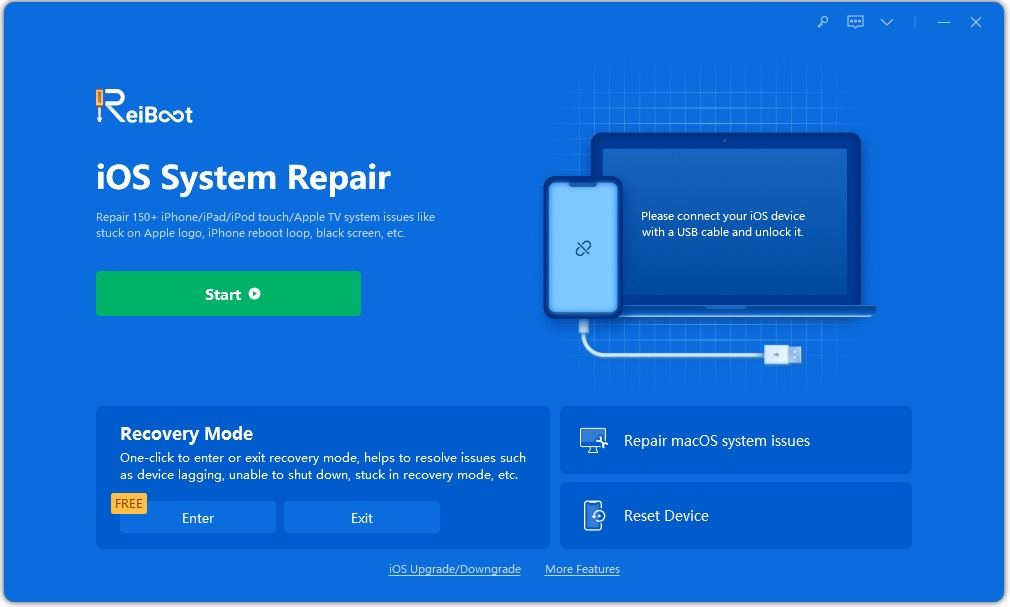
La deuxième étape consiste à connecter l'iPad à iTunes, en utilisant le port USB pour la connexion. Lorsque vous voyez l'option « Restaurer » ou « Mettre à jour » dans iTunes, sélectionnez « Restaurer ». De cette façon, iTunes téléchargera le logiciel requis pour votre iPad. Si le processus de téléchargement prend plus de 15 minutes, votre iPad peut quitter le mode de récupération et vous devrez refaire la première et la deuxième étapes.
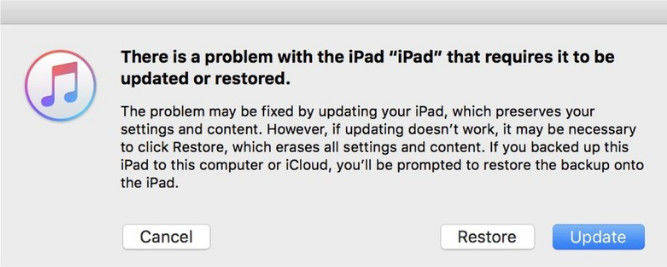
Étape 3 : Après avoir attendu la fin du processus, vous devrez effectuer quelques réglages pour l'utiliser sur votre iPad.
Partie 2 : Utiliser iCloud pour déverrouiller un iPad désactivé
Si votre iPad est désactivé mais que vous y avez activé la fonction Localiser mon iPhone, vous pouvez essayer d'effacer votre iPad via iCloud et il est restauré aux paramètres d'usine. De cette façon, vous pourrez à nouveau utiliser votre iPad.
Étape 1 : ouvrez votre navigateur, entrez icloud.com/find et connectez-vous avec votre identifiant Apple. Veuillez vous assurer que vous utilisez l'identifiant Apple que vous utilisez pour vous connecter sur votre iPad.
L'étape 2 consiste à cliquer sur "Tous les appareils" en haut de la fenêtre de votre navigateur.
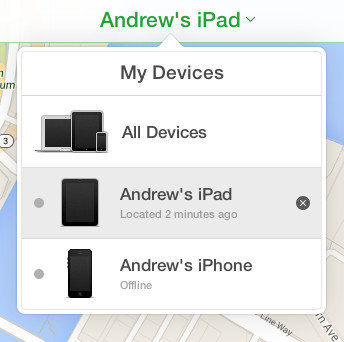
La troisième étape consiste à cliquer sur le bouton "Effacer" après avoir sélectionné l'iPad cible pour effacer l'iPad et son mot de passe.
Après avoir terminé ces étapes, vous pouvez réinitialiser votre iPad.
Partie 3 : Meilleure solution pour réparer un iPad désactivé sans iTunes
Si vous recherchez un moyen très simple et efficace de contourner le code d'accès de votre appareil iOS ou si vous souhaitez éviter que l'iPad désactivé ne se connecte à iTunes, mais que rien ne se passe. Ici, nous vous recommandons de faire appel à Tenorshare iPhone Unlocker, un outil professionnel de contournement de mot de passe iOS. À l'aide de cet outil, vous ne pouvez effectuer que quelques étapes pour restaurer votre iPad à la normale.
La première étape consiste à télécharger et exécuter Tenorshare iPhone Unlocker, un logiciel qui peut être utilisé sur PC ou Mac. Connectez l'iPad désactivé à l'ordinateur. Avant de commencer à supprimer le code d'accès de l'iPad, cliquez sur le bouton "Démarrer" pour télécharger le fichier IPSW requis.
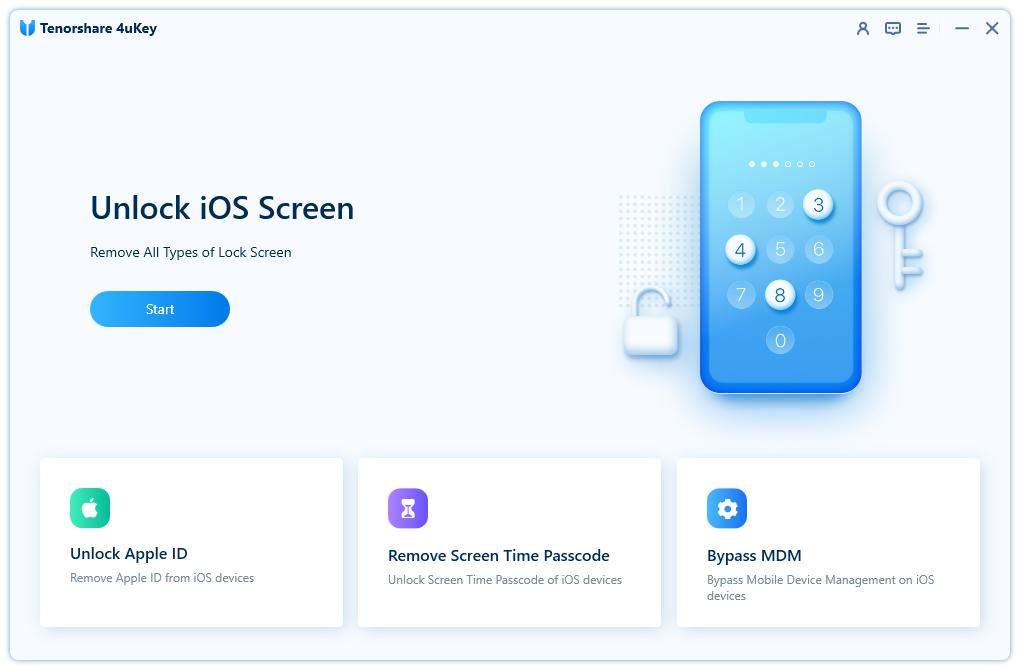
Étape 2 : Après avoir terminé le téléchargement du fichier sur votre ordinateur, vous pouvez directement cliquer sur le bouton "Déverrouiller maintenant" de l'interface pour démarrer la restauration d'usine de l'iPad sans saisir de mot de passe.
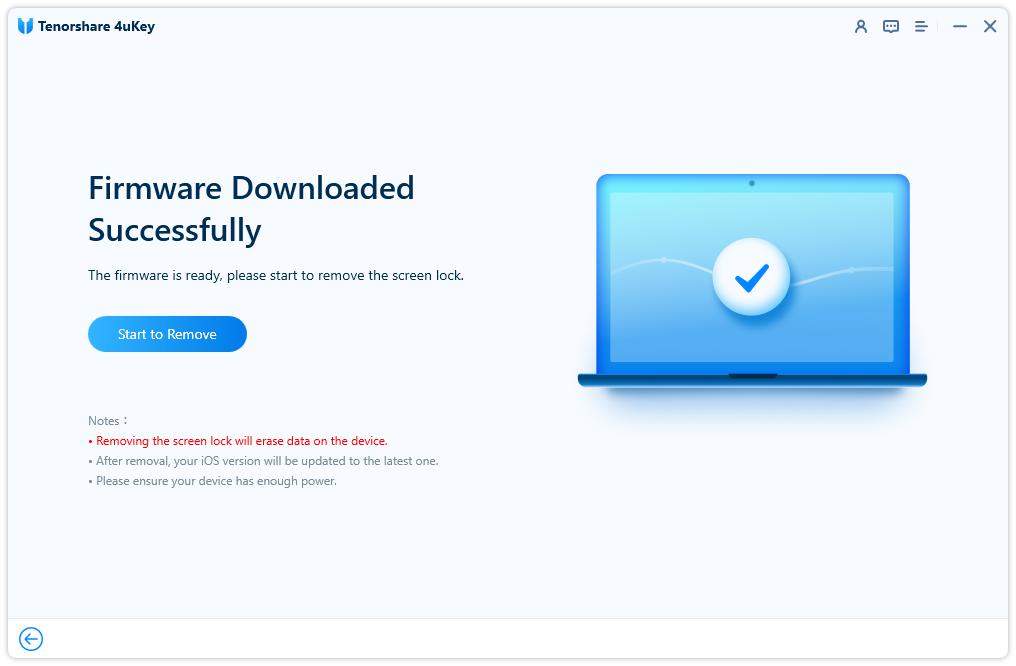
Étape 3 : Pendant ce processus, vous devez garder votre iPad connecté et attendre patiemment quelques minutes jusqu'à ce que l'ensemble du processus soit terminé.
Après avoir essayé trois solutions différentes, vous devez maintenant remettre votre iPad désactivé en marche. Bien qu'il puisse être relativement facile de réparer la connexion de l'iPad à iTunes sans restaurer, vous pouvez toujours restaurer l'iPad à partir d'une sauvegarde.
Ce qui précède est le contenu détaillé de. pour plus d'informations, suivez d'autres articles connexes sur le site Web de PHP en chinois!
Articles Liés
Voir plus- Comment supprimer l'invite du point rouge, c'est-à-dire la marque du message non lu, dans l'application Messages dans iOS 16 ?
- Un moyen non destructif d'importer rapidement des photos iPhone sur votre ordinateur !
- Comment vérifier automatiquement s'il y a des problèmes avec le nouvel iPhone 13/14 et comment éviter d'acheter des appareils reconditionnés.
- Téléchargement de la version Mac Weiyun et introduction des fonctions
- Comment résoudre le problème selon lequel Safari est introuvable en mode de navigation privée et ne peut pas effacer l'historique dans iOS 16 ?

